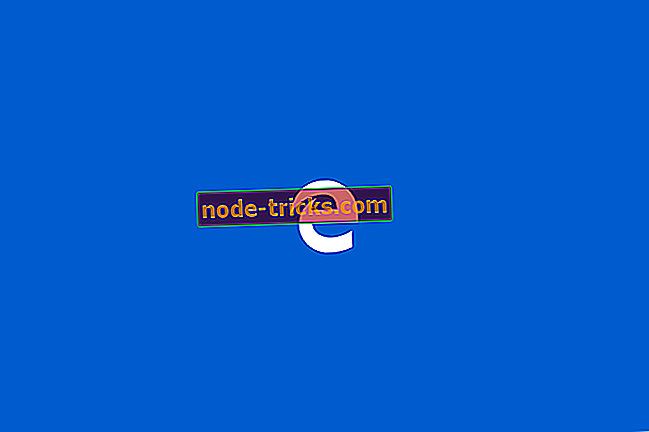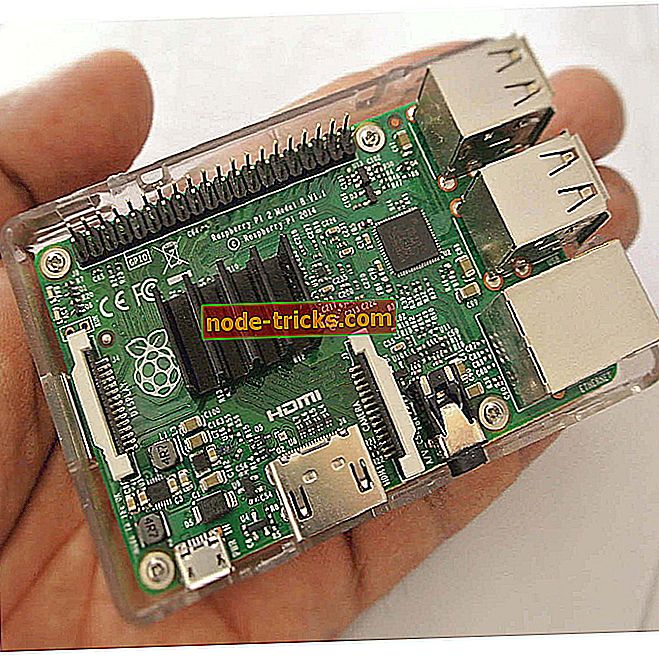CompatTelRunner.exe fájl: Mi ez és hogyan lehet letiltani
A Windows-felhasználók néha furcsa fájlokat észlelhetnek a számítógépükön. Általában ezek a fájlok észrevétlenek, amíg negatívan befolyásolják a számítógépet. A magas CPU-használat általában a leggyakoribb jelzőtábla.
Ebben a cikkben a CompatTelRunner.exe fájlról fogunk beszélni. Megmondjuk, hogy ez a fájl és hogyan befolyásolja a számítógépet.
Mi az a CompatTelRunner.exe?
Először is, a CompatTelRunner.exe fájl egy Microsoft kompatibilitási telemetria fájl, amely a C: Windows32 mappában található. A Microsoft a Telemetriát használja a rendszeradatok gyűjtésére, hogy a Windows-eszközök biztonságosak legyenek és javítsák szolgáltatásainak minőségét.
A CompatTelRunner.exe fájl arra is használható, hogy frissítse a rendszert a legújabb operációs rendszer verziójára és telepítse a legújabb frissítéseket.
Ez a Windows rendszerfájl nem látható, és a technikai biztonsági besorolás 0% -kal veszélyes, bár sok felhasználó másként mondaná.
Frissítettem a Windows 8-t Windows 10-re, és a merevlemez-meghajtót teljes egészében a „compattelrunner.exe” állítja. [...]
A laptopom indítása után a compattelrunner.exe több mint 20 percig igényli a merevlemezt. Van-e valódi megoldás arra, hogy leállítsa / letiltja a compattelrunnert a Windows 10 rendszerben?
CompatTelRunner.exe problémák
Valójában a CompatTelRunner.exe fájl hírhedt a Windows 7 és a Windows 10 felhasználók körében, ami a magas CPU-felhasználást okozza. Ennek eredményeként a számítógép nagyon lassú lesz, és a probléma megoldásának egyetlen módja a fájl eltávolítása.
Másodszor, a felhasználók dühösek a Microsoft számára a nem kívánt szoftverek telepítésére a számítógépükre. Sok játékos panaszkodik a CompatTelRunner.exe kártevő-szerű viselkedéséről, amely újratelepíti a számítógépét annak ellenére, hogy korábban már többször eltávolították.
A Microsoft-frissítések telepítik a compattelrunner.exe nevű programot a számítógépemre engedély nélkül, még akkor is, ha a frissítési beállítások azt mondják: „Fontos frissítések letöltése, de hadd válasszam ki, hogy telepítenék-e őket.” A Compattelrunner.exe nem jogos és célszerű, és komoly teljesítményt nyújt problémák (lassan futó vagy fagyasztó alkalmazások).
A CompatTelRunner.exe letiltása
Most, hogy tudjuk, mi a CompatTelRunner.exe szerepe, nézzük meg, hogyan lehet megszabadulni róla.
1. lépés: Tiltsa le azt a Feladatütemezőből
A Windows minden verziójának elején távolítsa el azt a Feladatütemezőből:
- A Feladatütemező indítása
- Ugrás a Feladatütemező könyvtárra> Microsoft> Windows> Alkalmazási élmény
- Az összes három feladat letiltása a mappában
- Ugrás az Ütemezőkönyvtár kérése> Microsoft> Windows> Ügyfél-élmény-fejlesztő program elemre
- Az összes három feladat letiltása a mappában
2. lépés: Csúsztassa a nyilvántartást
Ezután a Windows 10 rendszerben meg kell ölnie a CompatTelRunner.exe fájlt a rendszerleíró adatbázisból:
- A Rendszerleíróadatbázis-szerkesztő (regedit.exe) indítása rendszergazdaként
- Ugrás a HKEY_LOCAL_MACHINE SZOFTVERHEZ Microsoft Windows NT Jelenlegi verzió AppCompatFlags \ t
- Nevezze át a TelemetryController bejegyzést a TelemetryControllerX-re
- Indítsa újra a számítógépet.
3. lépés: Futtassa az SFC-t
Ez a parancs segít a rendszerfájl-problémák javításában a hiányzó vagy sérült fájlok cseréjével. A vizsgálat elindításához kövesse az alábbi lépéseket:
- Indítsa el a Parancssor parancsot (Admin) rendszergazdaként.
- Írja be az sfc / scannow parancsot, és nyomja meg az Enter billentyűt .

- Várjon, amíg a javítási folyamat befejeződik (ez eltarthat egy ideig).
4. lépés: Tisztítsa meg a számítógép indítását
A készülék tiszta indítása lehetővé teszi, hogy a készüléket csak minimális számú illesztőprogrammal és programmal indítsa el a szoftver kompatibilitási problémák elkerülése érdekében. Ennek módja:
- Keresse meg a Start> type msconfig> parancsot, majd nyomja meg az Enter billentyűt
- Lépjen a Rendszerkonfiguráció> Kattintson a Szolgáltatások fülre, jelölje be az Összes Microsoft szolgáltatás elrejtése jelölőnégyzetet> kattintson az Összes letiltása gombra.

- Lépjen az Indítás fülre> Feladatkezelő megnyitása.
- Válassza ki az egyes indítási elemeket> kattintson a Letiltás> Bezárja a Feladatkezelő> újraindítsa a számítógépet.

Azonban a fogás azt jelenti, hogy ezt meg kell tennie minden alkalommal, amikor a Windows új frissítéseket telepít a gépére.
A szerkesztő megjegyzése: Ezt a bejegyzést eredetileg 2017 májusában jelentették meg, és frissítette a frissességet és a pontosságot.